1.9、使用putty远程连接Linux
虚拟机快照功能,可以作为不可逆操作前的备份;
putty登陆centos;
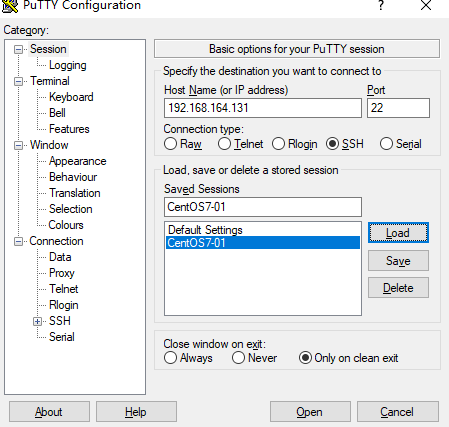
设置显示命令行数;
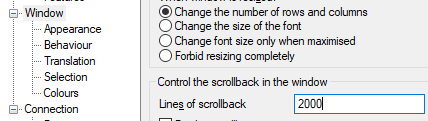
appearance--change--字体、大小、字形;
translation--UTF-8设置字符编码类型;
1.10、使用xshell连接Linux
新建会话
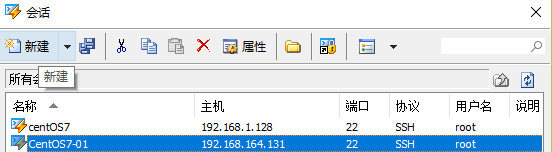
可以设置外观、字体、配色方案等;
登陆即可;
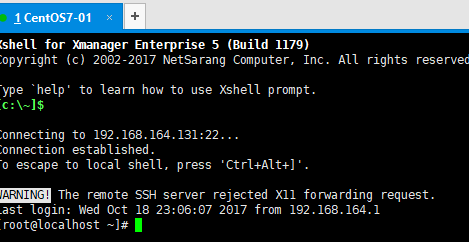
xshell支持多窗口
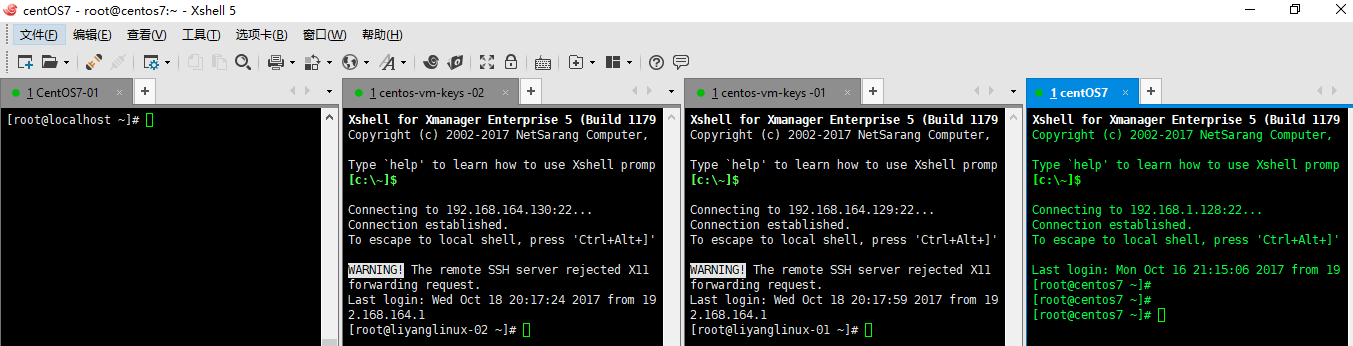
1.11、putty密钥认证
密钥认证和密码认证都是一种认证方式;
密钥认证需要的密钥对(一个加密,一个解密);
服务器上存放公钥;
点击puttyGEN--generate--晃动鼠标--生成随机字符串;
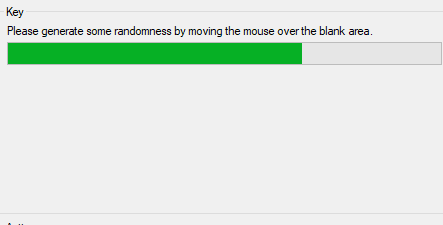
公钥:
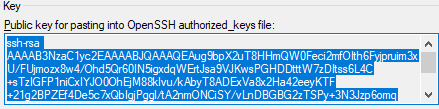
设置密码:
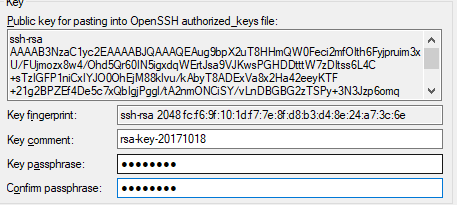
保存私钥,复制公钥;
创建加密文件目录;
mkdir /root/.ssh
更改该目录权限:700;
chmod 700 /root/.ssh
编辑加密文件:
vi /root/.ssh/authorized_keys

按i编辑,粘贴公钥;
#注释putty;

按esc,:wq保存退出;
关闭防火墙:selinux;
setenforce 0关闭selinux;
getenforce查看SELinux状态;

添加私钥,putty--SSH--Auth--Browse,添加私钥,点击session,保存--open;
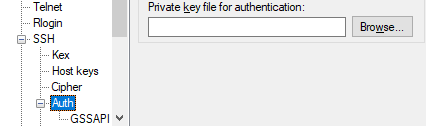
密钥认证
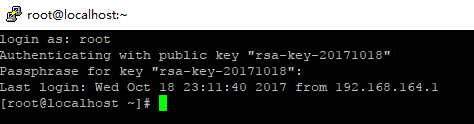
1.12、xshell密钥认证
xshell密钥认证比putty操作简单;
Xshell配置密钥认证;
工具-主机密钥管理者-新建用户密钥生成向导;
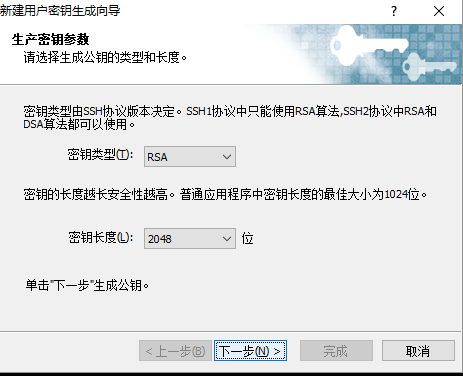
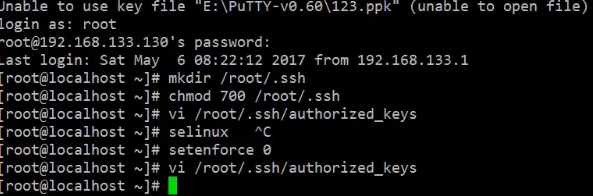
关闭向导;
打开连接,属性--用户身份验证--方法--public key;
用户密钥选择,输入加密时的密码;
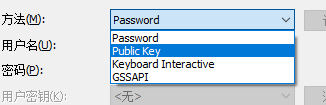
完成以上操作即可,点击连接。





















 4万+
4万+

 被折叠的 条评论
为什么被折叠?
被折叠的 条评论
为什么被折叠?








